Il 12 novembre 2015 Microsoft ha rilasciato il primo grande aggiornamento per Windows 10, conosciuto con il nome di Fall Update, November Update o Threshold 2.
Trattandosi di un aggiornamento importante, che modifica numerose caratteristiche di Windows 10 e, addirittura, ne cambia anche il numero di versione (Windows 10 passa dalla build 10240 del 29 luglio 2015 alla builda 10586 dell’update novembrino), la procedura d’installazione effettua il backup di molteplici file di sistema.
Il backup relativo alla precedente installazione di Windows 10 (build 10240), quindi, può arrivare ad occupare più di 24 GB di spazio su disco.
Una volta aggiornato Windows 10 build 10240 (la versione rilasciata da Microsoft a fine luglio 2015) all’ultima release (Fall Update), quindi, si potrà fare un po’ di pulizia.
Per controllare la versione di Windows 10 in uso, lo ricordiamo, è sufficiente premere la combinazione di tasti Windows+R quindi digitare winver e premere il tasto Invio.
Nel caso in cui l’aggiornamento Fall Update fosse già stato correttamente applicato, si dovrà leggere Versione 1511 nella finestra Informazioni su Windows.
Per maggiori informazioni in merito, suggeriamo la lettura dell’articolo Primo aggiornamento di Windows 10, le novità del Fall Update.
Dopo aver verificato che tutto funzioni correttamente, si potrà valutare la rimozione dei file di backup ancora conservati sul sistema dopo l’avvenuta installazione del Fall Update.
Rimuovendo tali file, si potrà recuperare spazio in Windows 10, preziosissimo soprattutto nel caso in cui il sistema operativo sia installato in un’unità SSD.
Nel caso di un’unità SSD, infatti, 25 GB di spazio in più – viste le dimensioni generalmente più ridotte degli SSD rispetto agli hard disk magnetomeccanici di tipo tradizionale – possono fare la differenza.
Per recuperare spazio in Windows 10 dopo l’installazione del Fall Update quindi è possibile digitare, semplicemente, Pulizia disco nella casella di ricerca del sistema operativo e premere Invio.
Alla comparsa della schermata seguente, si faccia clic sul pulsante Pulizia file di sistema.
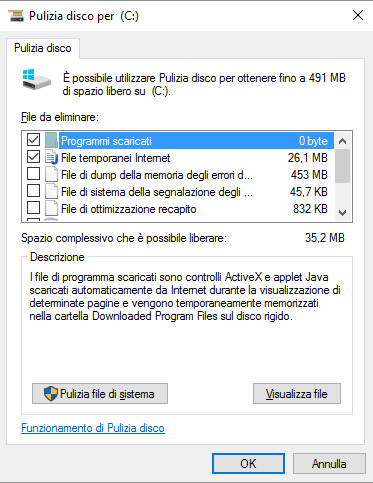
Spuntando la casella Installazioni di Windows precedenti quindi premendo OK, si potrà eliminare lo spazio attualmente occupato dai file di backup dell’installazione del Fall Update recuperando almeno 23-24 GB.
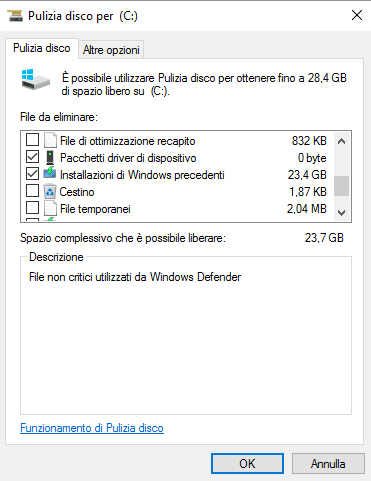
È comunque possibile cogliere l’occasione per sbarazzarsi di altri file inutili selezionando le altre caselle visualizzate nella finestra dell’utilità Pulizia disco.
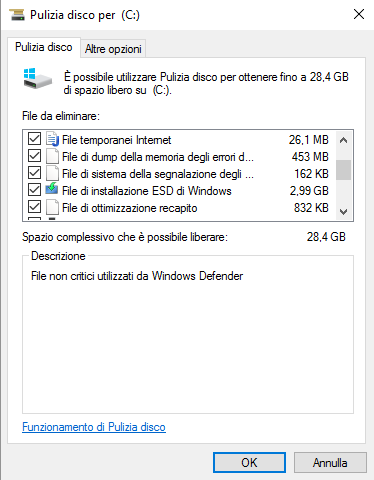
Per essere portata a compimento, la procedura di cancellazione dei dati potrebbe richiedere diversi minuti di tempo.

Nell’articolo Come liberare spazio su disco, sono contenute ulteriori informazioni che aiutano nel recuperare spazio in Windows 10 così come nelle altre versioni del sistema operativo.
/https://www.ilsoftware.it/app/uploads/2023/05/img_13074.jpg)
/https://www.ilsoftware.it/app/uploads/2025/12/esplora-file-windows-11-nascosto-incompleto.jpg)
/https://www.ilsoftware.it/app/uploads/2025/12/guida-windows-11-gaming.jpg)
/https://www.ilsoftware.it/app/uploads/2025/12/windows-on-arm-emulatore-prism-x86.jpg)
/https://www.ilsoftware.it/app/uploads/2025/12/eliminare-AI-Windows-11.jpg)